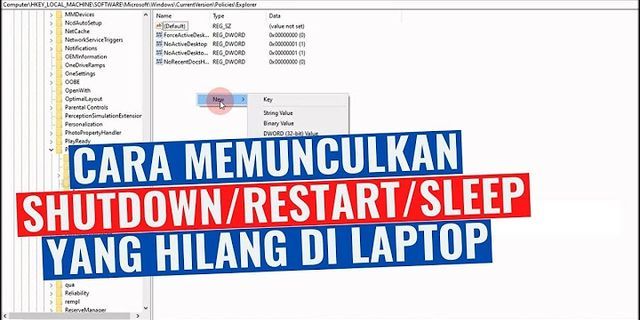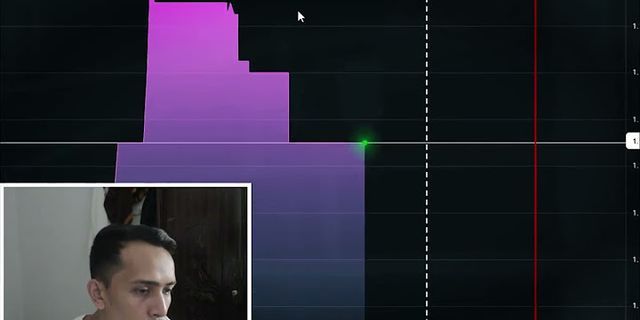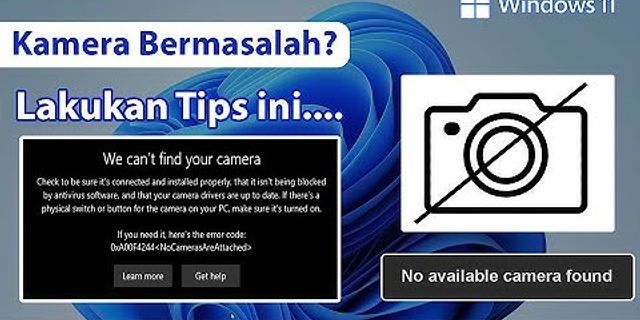Show
Windows 10 sangat bagus untuk layar sentuh, terutama berkat bagian aplikasi khusus yang dirancang sentuh dari Windows Ink Workspace. Tetapi apakah layar sentuh Anda tidak berfungsi? Kadang-kadang dapat rusak, jadi saya di sini untuk menunjukkan cara memperbaiki layar sentuh Anda di Windows 10. Sebagian besar masalah disebabkan oleh ketidak cocokan driver. Bahkan lebih mungkin jika layar sentuh berhenti bekerja dari sistem operasi sebelumnya ke Windows 10. saya akan membahas ini, bersama dengan banyak tips pemecahan masalahnya. Run Troubleshooting Windows bisa menjadi perbaikan cepat dan mudah untuk masalah apa pun dengan layar sentuh Anda. Lakukan pencarian sistem untuk Run Troubleshooting dan pilih hasil yang relevan. Di jendela baru, klik Lihat semua dari menu sebelah kiri. Dari daftar yang muncul, klik Hardware and Devices.
 Klik Berikutnya dan jalankan wizard. Alat ini akan mendeteksi masalah secara otomatis dan kemudian memperbaikinya. Namun, itu tidak berarti komprehensif dan Anda mungkin perlu terus membaca. Kalibrasi Layar Sentuh (Calibrate the Touchscreen) Ketika layar sentuh Anda lambat untuk merespons atau merekam gerakan sentuh Anda secara tidak akurat, kalibrasi ulang mungkin semua yang diperlukan untuk mempercepatnya. Berikut ini cara melakukan kalibrasi layar sentuh.Lakukan pencarian sistem untuk mengkalibrasi dan pilih Calibrate the screen for pen or touch Jendela baru akan terbuka yang berisi pengaturan PC tablet.
 Pada tab Display, gunakan tombol Setup… dan Calibrate… secara bergantian untuk melihat apakah ini menyelesaikan masalah. Nonaktifkan dan aktifkan kembali layar sentuh (Disable and Re-enable the Touchscreen) Perbaikan terdekat untuk me-reboot seluruh komputer, yang seharusnya menjadi langkah pertama Anda, adalah mematikan layar sentuh dan menghidupkan kembali.Tekan CTRL + X dan pilih Device Manager. Klik dua kali pada Human Interface Devices untuk membuka dropdown. Klik kanan pada daftar untuk layar sentuh HID-compliant dan pilih Disable. Anda akan diminta untuk mengonfirmasi ini, jadi klik Ya. Baca Juga
 Anda sekarang perlu mengklik kanan daftar lagi, tetapi kali ini pilih Aktifkan. Ini adalah salah satu solusi paling sederhana, tetapi itu tidak selalu berhasil. Bahkan, Anda mungkin menemukan bahwa masalah masih berlanjut setelah sistem dimulai ulang. Jika itu masalahnya, silakan baca terus. Ubah Pengaturan Manajemen Daya (Power Management Settings) Windows 10 akan melakukan yang terbaik untuk mengubah daya, tetapi terkadang pengaturannya dapat terlalu bersemangat dan mematikan layar sentuh Anda setelah periode aktivitas.Sementara layar sentuh secara otomatis akan aktif kembali ketika mendeteksi masukan, ini tidak selalu benar. Dengan demikian, Anda dapat menonaktifkan penghematan daya layar sentuh Anda untuk melihat apakah ini memperbaiki masalah.
 Untuk memulai, tekan tombol Windows + X dan klik Pengelola Perangkat. Selanjutnya, klik dua kali pada Human Interface Devices, lalu klik dua kali daftar untuk layar sentuh yang sesuai dengan HID. Ini akan membuka jendela baru. Beralih ke tab Manajemen Daya. Untick Izinkan komputer untuk mematikan perangkat ini untuk menghemat daya. Klik OK, kemudian restart sistem Anda. Perbarui Driver (Update the Drivers) Driver adalah perangkat lunak yang membantu perangkat keras Anda. Misalnya, layar sentuh Anda berkomunikasi dengan prosesor komputer Anda. Jadi malfungsi layar sentuh bisa disebabkan oleh driver yang salah.Mengikuti petunjuk di atas, dengan Pengelola Perangkat masih terbuka, klik kanan layar sentuh HID-compliant dan pilih Perbarui Perangkat Lunak
 Jika tidak, Anda harus mencoba pergi langsung ke situs web produsen, mencari halaman driver mereka, pilih nomor perangkat Anda, dan unduh driver terbaru. Dengan driver ini, Anda mungkin dapat mengekstraknya dan menginstalnya secara otomatis. Namun, Anda dapat memilih Update Driver Software lagi, tetapi kali ini klik Browse my computer for driver software. Gunakan Browse untuk menemukannya, lalu ikuti wizard. Rollback the Drivers Di Windows 10, Pembaruan Windows juga memperbarui driver perangkat keras Anda. Sayangnya, tidak semua versi driver bekerja dengan baik. Jika sebenarnya pembaruan driver yang menyebabkan masalah, Anda harus mencoba mengembalikan ke default. Untuk ini, sekali lagi di Device Manager, klik kanan layar sentuh HID-compliant dan kemudian pilih Properties. Kemudian beralih ke tab Driver dan pilih Roll Back Driver.
 Anda tahu bahwa ada versi driver lama yang lebih spesifik yang akan berfungsi tetapi tidak dapat melakukannya melalui rollback. Dalam tab Driver pilih Uninstall, lalu ikuti metode yang diuraikan pada langkah empat di atas. Windows 10 memiliki pembaruan otomatis dan Anda mungkin menemukan bahwa sistem terus mendorong driver terbaru ke Anda yang mungkin menjadi penyebab masalah. Copot Pemasangan Program Terbaru (Uninstall Recent Programs) Untuk alasan apa pun, beberapa program menyebabkan masalah layar sentuh. Jika layar sentuh Anda baru saja rusak, Anda harus menghapus program yang baru saja ditambahkan.
 Untuk melakukan ini, tekan tombol Windows + I untuk membuka Pengaturan. Klik Aplikasi. Gunakan tarik-turun Urut berdasarkan dan pilih Tanggal pemasangan. Cari tanggal ketika masalah layar sentuh dimulai. Bekerja, klik setiap aplikasi secara bergantian dan Hapus instalannya. Nyalakan ulang komputer Anda setiap kali dan lihat apakah itu memperbaiki layar sentuh. Pindah ke Ruangan Lain Yang satu ini terdengar aneh tapi patut untuk dicoba karena perangkat elektronik terdekat lainnya dapat mengganggu layar sentuh. Itu bisa disebabkan oleh sesuatu yang Anda pasang ke stop kontak yang sama atau karena Anda punya banyak komputer dalam jarak dekat.
 Sangat mudah untuk mendiagnosis ini. Bawa perangkat layar sentuh Anda ke tempat lain dan cobalah. Jika berhasil, interferensi elektromagnetik adalah pelakunya. Untuk mengatasinya, kembali ke ruang asli dan matikan semuanya. Kemudian, balikkan satu demi satu untuk melihat apa yang menyebabkan masalah. Jika tidak ada yang salah, periksa area terdekat untuk peralatan canggih yang bisa menjadi penyebabnya. Hubungi Produsen Sudahkah Anda mencoba semua tips ini dan layar sentuh Anda masih rusak? Jika demikian, Anda mungkin harus menghubungi produsen sistem Anda untuk meminta mereka menyelidikinya. Sepertinya masalahnya adalah kesalahan perangkat keras, bukan masalah sistem, dan mereka akan memiliki keahlian untuk memperbaikinya. Anda mungkin menemukan bahwa Anda masih dilindungi oleh garansi, tergantung apa yang menyebabkan kerusakan.Semoga saran saya di atas telah menyelesaikan masalah apa pun yang Anda hadapi dengan layar sentuh Anda.
Pada tulisan ini kami akan menjelaskan cara menonaktifkan touchscreen di Windows 10. Touchscreen merupakan salah satu fitur yang sangat berguna, namun kadang Anda ingin menonaktifkannya karena alasan tertentu. Baca terus tulisan ini agar Anda mengetahui cara menonaktifkan touchscreen laptop Windows 11 dan 10. Perhatian: Jangan nonaktifkan Touchscreen Anda jika itu adalah satu-satunya metode input untuk perangkat Anda. Jika keyboard dan mouse tidak berfungsi di laptop atau perangkat 2-in-1 Anda atau jika Anda memiliki tablet tanpa aksesori keyboard, jangan nonaktifkan Touchscreen. Anda tidak akan dapat mengaktifkannya kembali tanpa menghubungkan perangkat input jenis lain. Cara mematikan touchscreen laptop Windows 10  Touchscreen dapat dinonaktifkan di Windows 10 melalui Device Manager, yang dapat Anda akses melalui Control Panel atau langsung dari kotak pencarian di taskbar Anda. Device manager adalah tempat Windows 10 melacak semua perangkat Anda, dan juga tempat Anda dapat menonaktifkan atau mengaktifkan perangkat apa pun yang terhubung ke komputer Anda. Berikut cara menonaktifkan touchscreen laptop Windows 10 : 1. Pilih search box di taskbar. 2. Ketik Device Manager di search box. 3. Pilih Device Manager di daftar hasil pencarian. 4. Pilih Human Interface Devices. 5. Pilih HID-compliant touch screen. 6. Pilih Action di sudut kiri atas. 7. Pilih Disable Device di menu drop-down. 8. Pilih Yes jika peringatan ini ditampilkan: Disabling this device will cause it to stop functioning. Do you really want to disable it? 9. Pastikan touchscreen Anda dinonaktifkan. CAtatan: Untuk menghidupkan kembali touchscreen, ikuti langkah yang sama seperti di atas dan pilih Enable di menu Action drop-down di jendela Device Manager. Alasan untuk Mematikan TouchscreenInput touchscreen adalah yang paling berguna pada tablet dan perangkat 2-in-1. Jika Anda menemukan bahwa touchscreen pada laptop tradisional Anda lebih memusingkan dan tidak terlalu berguna bagi Anda, nonaktifkan. Alasan lain untuk menonaktifkan touchscreen adalah untuk mencegah anak-anak menyentuh layar saat Anda mencoba menonton video atau menyelesaikan pekerjaan. Juga, dalam beberapa kasus, layar tidak berfungsi dan berperilaku seolah-olah Anda sedang menyentuhnya padahal tidak. Akhir KataCara mematikan touchscreen laptop Windows 10 bekerja dengan cara yang sama di semua jenis perangkat, termasuk laptop, desktop, tablet, perangkat 2-in-1, dan komputer dari produsen seperti HP, Asus, Acer, Lenovo dan Dell. Baca juga: • Cara mematikan suara keyboard laptop |

Pos Terkait
Periklanan
BERITA TERKINI
Toplist Popular
#2
#4
#6
#8
Periklanan
Terpopuler
Periklanan
Tentang Kami
Dukungan

Copyright © 2024 idkuu.com Inc.